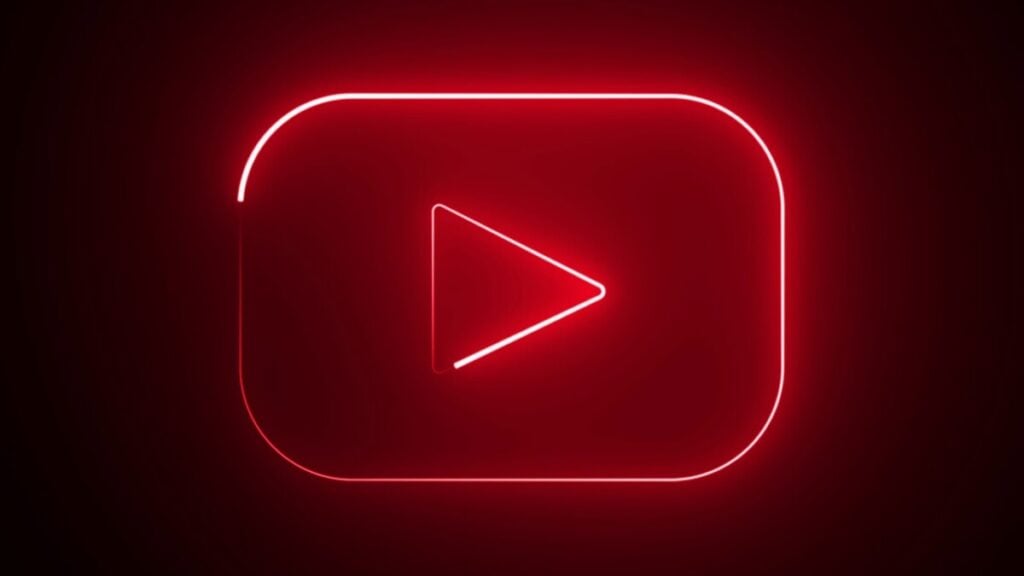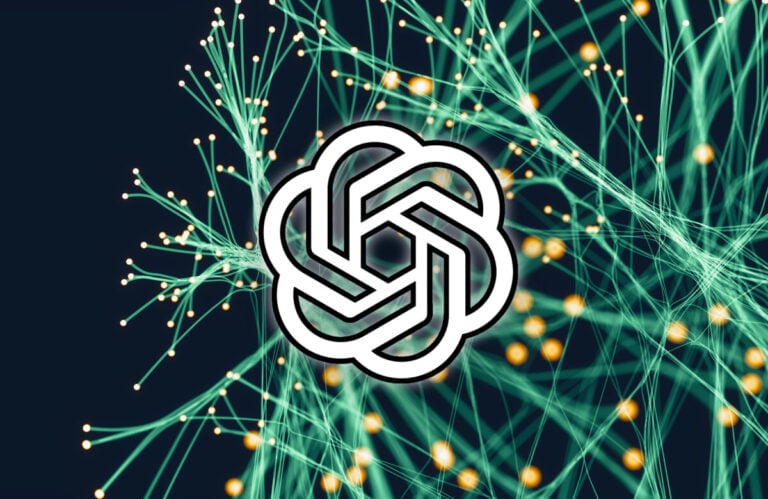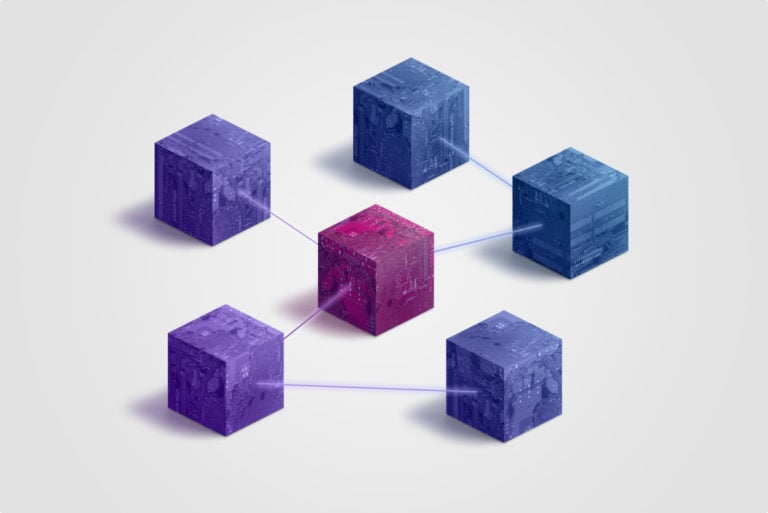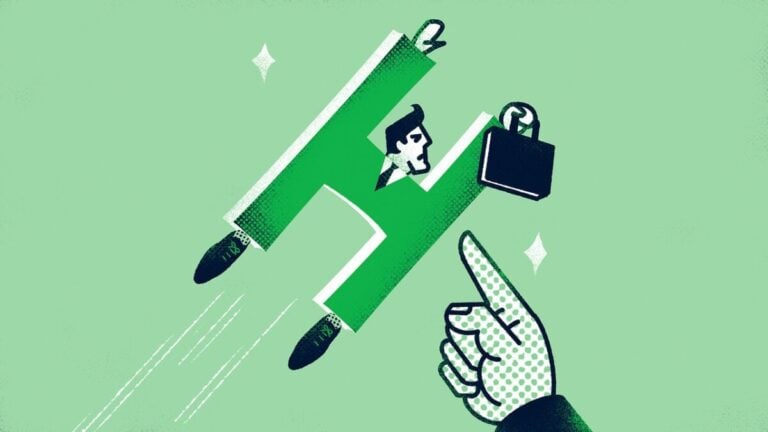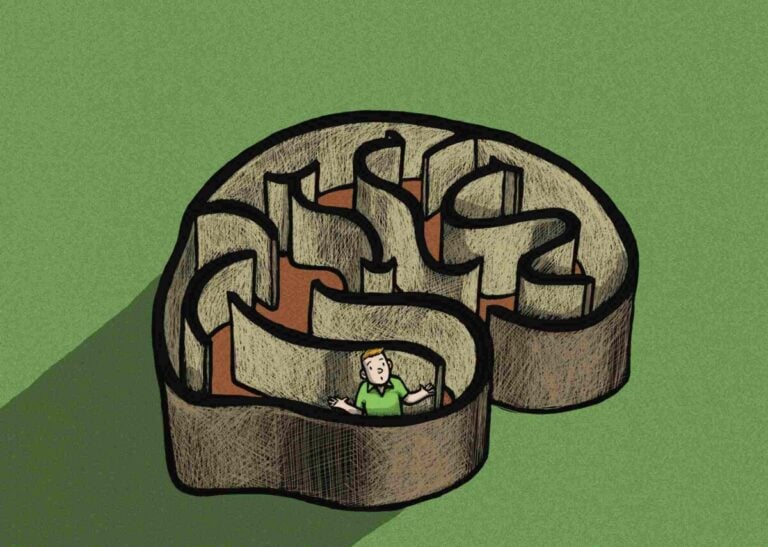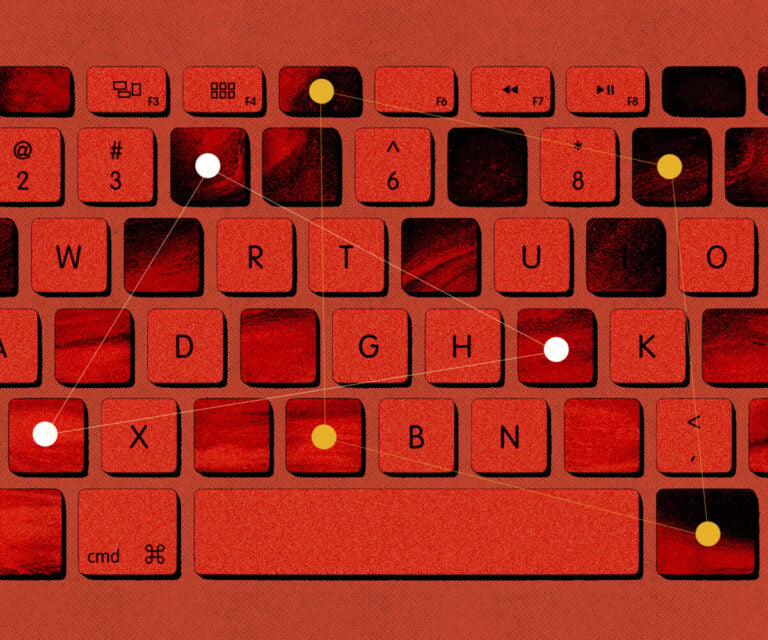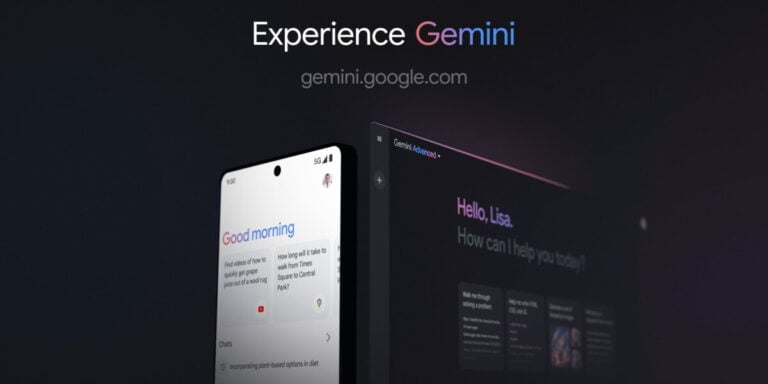YouTube ist das beliebteste Hosting der Welt und bietet Dienste zum Herunterladen, Ansehen, Bewerben und Speichern von Videos zu verschiedenen Themen. Für viele Nutzer ist es ein kompletter Ersatz für das Fernsehen geworden.
- YouTube-Verlauf
- Wozu dient YouTube?
- Wie registriere ich mich auf YouTube und ist das notwendig?
- Wie nutzt man YouTube richtig?
- Wie verwende ich die Einstellungen?
- Wie lade ich meine eigenen Clips auf YouTube hoch?
- Wie übertrage ich live auf YouTube?
- Wie kann man mit YouTube Geld verdienen?
- Zusätzliche YouTube-Optionen
- Videoclips beschleunigen und verlangsamen
- Hot-Buttons
- Schneller Rücklauf (auf Mobilgeräten)
- Dunkles Thema (Nachtmodus)
- Transkript des Clips
- Videoinhalte in GIF konvertieren
- Teilen Sie einen Link zu einem bestimmten Teil des Clips
- Den Film in einer Schleife abspielen
- Wie speichere ich ein Video auf einem PC oder Laptop?
- Wie speichere ich ein Video auf einem mobilen Gerät?
- Wie kann ich Werbung deaktivieren?
- Nützliche Erweiterungen und Anwendungen für den YouTube-Dienst
Auf dieser Website können Sie Geschichten nicht nur suchen und ansehen, sondern sie auch anhalten, zurückspulen und zu einem günstigeren Zeitpunkt wiederholt ansehen.
YouTube-Verlauf
Hierzu nutzten sie die Software Flash Video, mit der es möglich war, während einer kurzen Online-Übertragung eine optimale Videoqualität zu erzielen.
Das erste Video wurde im April 2005 auf YouTube gezeigt. Es handelte sich um 19 Sekunden langes Filmmaterial, das von einem der Gründer des Hostings im Zoo gefilmt wurde.
Ein Jahr nach dem Start wurde die YouTube-Plattform an die Google-Holding verkauft, die bereits über einen ähnlichen Google Video-Dienst verfügte. Das Unternehmen hat es nicht gelöscht, sondern als allgemeinen Video-Hosting-Dienst genutzt. Heute umfasst dieser Dienst auch YouTube.
Im Zeitraum 2010-2011. Google hat die YouTube-Anwendung um die IMAX-Software (Kinosoftware) erweitert. Darüber hinaus wurden das Logo und das Interface-Design aktualisiert.
2013-2014 – Eine weitere Serviceversion wird mit einem neuen Kanalfenster und einer Zeile oben auf der Website-Seite präsentiert, die es Ihnen ermöglicht, das Volumen der Video-Downloads zu verfolgen.
Im Jahr 2015 wurde die Standardversion von Flash durch einen HTML5-Player ersetzt und das Serviceprogramm „YouTube Kids“ (für Kinder) gestartet.
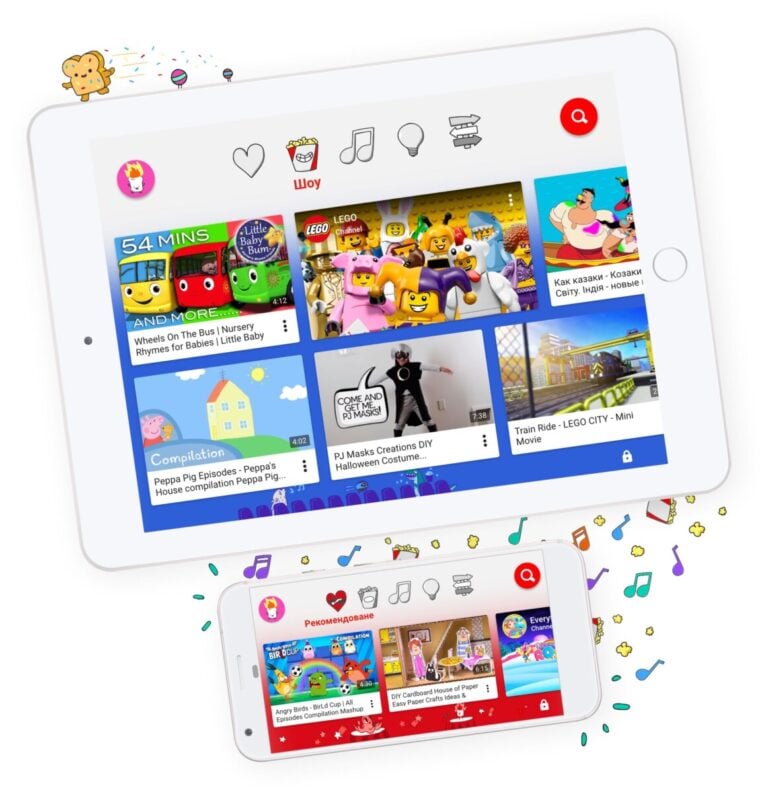
Im selben Jahr wurde die Android-Software mit der Entwicklung der Version 10.28 aktualisiert. Die wichtigste Änderung darin ist die automatische Drehung aufgenommener vertikaler Videos.
Außerdem wurde ein Abonnementdienst für die Anwendung YouTube Red gestartet, mit der Nutzer die Möglichkeit haben, Werbung zu deaktivieren.
Im Jahr 2016 wurde die russischsprachige Version von YouTube Gaming eingeführt, die eine schnellstmögliche Suche nach dem gewünschten Video ermöglicht. Dieser separate Service wurde jedoch später in das Basis-Leistungspaket aufgenommen.
Im Jahr 2017 brachten die Entwickler dann die Software YouTube TV auf den Markt, die in Echtzeit funktioniert, ohne dass ein Abonnement erworben werden muss. Bereits in dieser Zeit wurde der Dienst durch integrierte Funktionen in Smartphones und iPhones um die Möglichkeit ergänzt, persönliche Benachrichtigungen und Kommentare der Nutzer zu posten.
Im Jahr 2017-2018 Das Logo und die Bildschirmthemen wurden geändert und die Plattform wurde umbenannt. Es hieß YouTube Premium. Darüber hinaus wurde die mobile Version aktualisiert – Wisch-, Nachtthema- und Inkognito-Optionen sind erschienen.
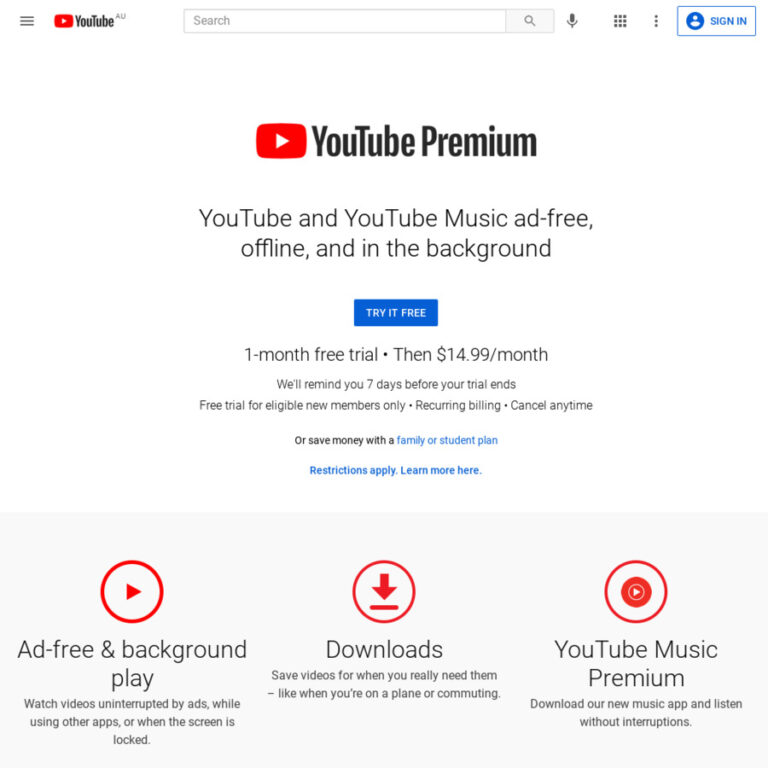
Anfang 2019 wurde die Nutzungsvereinbarung durch die Einführung zusätzlicher Regeln aktualisiert.
Im März wurde ein neuer Dienst eingeführt, mit dem die Zahl der Fälschungen von Videomaterial reduziert werden kann. Alle Datensätze werden nun automatisch vom System überprüft.
Im Jahr 2021 gab es bei einigen Tasten eine Farbanpassung.
Im Jahr 2022 wurde das Interface-Design aktualisiert. Durch die abgerundeten Knöpfe ist es origineller geworden.
Im Februar 2023 schied Susan Wojcicki aus dem Posten der Hosting-CEO aus. Stattdessen übernahm Neil Mohan die Position.
YouTube im Jahr 2023:
- Die Kosten für Video-Hosting belaufen sich auf über 160 Milliarden Dollar
- Die Zahl der aktiven monatlichen Nutzer dieses Dienstes beträgt 2,51 Milliarden Menschen.
- Die Website nimmt hinsichtlich des Traffics eine Spitzenposition unter den beliebtesten sozialen Netzwerken der Welt ein.
- Seit 2016 hat sich die Zahl der Zielgruppen fast um das 130-fache erhöht.
- In einer Minute werden ca. 500 Stunden/Video heruntergeladen.
- Ungefähr 30.000 Clips werden alle 60 Minuten heruntergeladen.
- Der indische Kanal des Unternehmens T-SERIES ist der beliebteste.
- In Amerika wird dieser Dienst von mehr als 80,5 % der Gesamtbevölkerung genutzt.
- Das größte Publikum der Plattform befindet sich in Indien, seine Zahl beträgt fast 470 Millionen Menschen.
- Der Dienst verfügt über mehr als 50 Millionen Kanäle.
- YouTube ist in der TOP 5 APP Store-Bewertung mobiler Anwendungen enthalten.
- 70 % der Kanalbesitzer monetarisieren Videoinhalte durch integrierte Hosting-Werbung.
- 700 Bewerbungskanäle haben mehr als 10 Millionen Abonnenten.
- Prognose eines jährlichen Anstiegs der Nutzerzahl bis 2028 – 263 Millionen
Wozu dient YouTube?
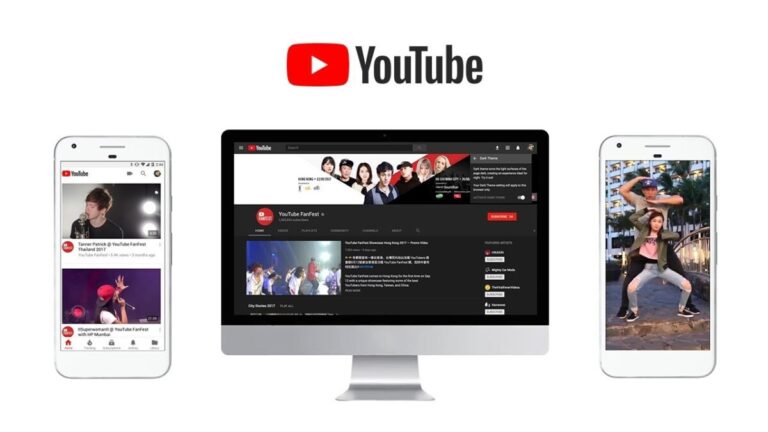
Es kann benutzt werden:
- Für Bildungszwecke. Die Website bietet eine große Anzahl von Schulungen, Bildungskursen und Video-Tutorials.
- Zum Spaß. Durch das Ansehen von YouTube-Programmen von Fernsehsendern, humorvollen Videos, Videospielen, Blogs verschiedener Art und Herausforderungen können Sie sich nach einem Arbeitstag wunderbar erholen.
- Für Bildungszwecke. Durch das Ansehen verschiedener Videoinhalte haben Sie die Möglichkeit, Ihren Horizont deutlich zu erweitern, nützliche Fähigkeiten zu erwerben und verschiedene Probleme optimal zu lösen.
- Um Geld zu verdienen. Indem Sie selbst Clips und Videos hochladen, können Sie Ihren Aufenthalt auf der Website monetarisieren.
- Um über alle Ereignisse auf dem Laufenden zu bleiben, indem Sie aktuelle Videomaterialien online ansehen (z. B. Sport oder Nachrichten).
Wie registriere ich mich auf YouTube und ist das notwendig?
Ihre Liste umfasst:
- Abonnieren Sie die Kanäle anderer Benutzer, über die Sie Informationen über die Veröffentlichung neuer Clips erhalten.
- Erstellen Sie Ihren eigenen Kanal, indem Sie Ihr eigenes Video hochladen, bearbeiten und bewerben. Darüber hinaus besteht die Möglichkeit, mit diesen Inhalten ordentlich Geld zu verdienen.
- Kommentare für Videos. Durch die Kommunikation mit den Autoren des Videos oder seinen Abonnenten können Sie viele nützliche und wichtige Informationen erfahren.
- Abneigungen und Vorlieben. Mithilfe dieser Funktionen können Sie Ihre eigene Meinung zu dem von Ihnen angesehenen Video äußern. In diesem Fall werden die Clips, die Ihnen gefallen, automatisch vom System an einen speziell für Ihren Kanal erstellten Ordner gesendet.
- Mit den Optionen „Speichern“ und „Später ansehen“ können Sie einen Clip später ansehen, wenn dies im Moment nicht möglich ist. Es kann zu jedem für Sie passenden Zeitpunkt mehrmals überprüft werden.
- Für registrierte Nutzer gibt es viele weitere Vorteile, die für ein angenehmeres Erlebnis auf der YouTube-Website sorgen.
Registrierungsprozess
Da der Eigentümer der YouTube-Videoplattform Google ist, reicht es aus, ein Konto auf deren Website zu haben.

Dazu benötigen Sie:
- Melden Sie sich auf der Website YouTube.com an.
- Klicken Sie auf das „Anmelden“-Zeichen (oben rechts auf der Benutzeroberfläche).
- Gehen Sie als Nächstes zum Abschnitt „Andere Optionen“. Es erscheint ein Google-Anmeldefenster.
- Bestätigen Sie die Datenschutzrichtlinie des Dienstes.
- Klicken Sie auf das Feld „Weiter“.
- Geben Sie Ihr Passwort ein. Dadurch wird der Zugriff auf Ihr Profil freigeschaltet.
- Melden Sie sich im Abschnitt „Konto erstellen“ an (unten im Feld).
- Geben Sie alle notwendigen Daten ein – URL, Nachname und Vorname. Sie erhalten die notwendigen Anweisungen und einen Bestätigungscode für Ihr Konto per E-Mail.
- Fügen Sie den Code in das entsprechende Feld ein. Anschließend wird auf dem Bildschirm eine Meldung über die erfolgreiche Registrierung und den Login-Zugriff auf die YouTube-Website angezeigt.
- Als nächstes müssen Sie die Sicherheitsoptionen Ihres Profils im Abschnitt „Google-Konto verwalten“ einrichten.
Wie nutzt man YouTube richtig?
Nach Videoinhalten suchen
Es handelt sich beispielsweise um folgenden Inhalt:
- Anleitung zur Reparatur technischer Geräte.
- Rezepte für die Zubereitung verschiedener Gerichte.
- Empfehlungen für das richtige Auftragen von Make-up.
- Programme für sportliche Aktivitäten.
- Schulungen zum Umgang mit Computeranwendungen und Software.
- Tipps für die Arbeit mit den gängigsten Diensten – „Steuern“, „Regierungsdienste“, „Banken“ und andere.
Video suchen:
- Geben Sie in der Suchleiste (oben im Site-Menü) eine Suchanfrage ein (den Namen des benötigten Videos). In diesem Fall beginnt das System sofort und automatisch, verschiedene Optionen anzubieten.
- Klicken Sie anschließend auf „Enter“ und der Dienst wählt ein Video aus, das Ihrer Anfrage entspricht.
Um das gewünschte Video zu finden, können Sie Folgendes verwenden:
- Suchfilteroption. Standardmäßig werden Clips vom System nach Relevanz bereitgestellt. Über Ihre eigenen Einstellungen erfolgt eine geordnete Suche nach vorgegebenen Merkmalen, Dauer, Art und Zeitpunkt der Veröffentlichung der Inhalte.
- Virtuelle Tastaturfunktion. Es erscheint, nachdem Sie auf das entsprechende Symbol in der Suchleiste geklickt haben. Diese Option kann verwendet werden, wenn die Tastaturtasten auf dem Gerät ausfallen oder fehlen.
Videos ansehen
Um die Clips anzusehen, sollten Sie:
- Wählen Sie das gewünschte Video aus der generierten Liste aus und klicken Sie darauf.
- Der automatische Übergang und die Wiedergabe des Inhalts beginnen.
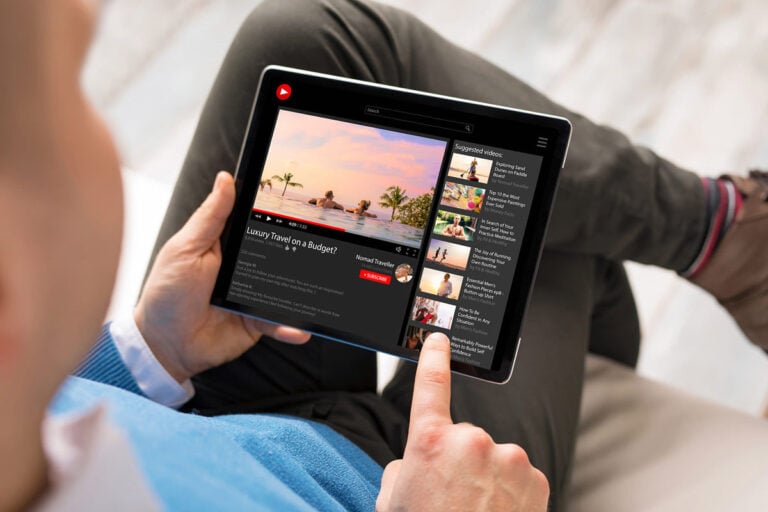
Sie können die folgenden Player-Tools verwenden:
- „Play“ – startet die Wiedergabe des Videos.
- „Stopp“ – pausiert das Video.
- „Nächstes Video“ – wechselt zum nächsten Clip.
- „Timer“ – hilft bei der Verfolgung der Dauer des Videos sowie seines Anfangs- oder Endzeitraums.
- „Untertitel“ – unabhängig oder automatisch vom System installiert.
Darüber hinaus gibt es weitere Optionen – Definition von Qualitätsparametern, Videowiedergabegeschwindigkeit, Anmerkungen und Autoplay. Sie können sie selbst aus- oder einschalten.
Videos werden in verschiedenen Formaten veröffentlicht:
- Mini-Player – wird normalerweise bei der Suche nach anderen Clips verwendet. Gleichzeitig ist es möglich, gleichzeitig das Video anzusehen und durch die Website zu scrollen, ohne die Videoübertragung zu unterbrechen.
- Breitbildschirm – wird verwendet, um das Bedienfeld (rechts) zu deaktivieren, in dem empfohlene Videos aufgelistet sind.
- Vollbildmodus – bietet die bequemste Anzeige von Videos.
YouTube-Kanäle abonnieren
Der Dienst bietet die Möglichkeit, Kanäle kostenlos zu abonnieren.
Dazu benötigen Sie:
- Video ansehen.
- Suchen Sie den roten Schlüssel unter dem Video und klicken Sie darauf.
- Danach wird die Taste grau und Sie erhalten eine Nachricht über Ihr erfolgreiches Abonnement des Kanals. Die Beliebtheit eines Kanals kann anhand der Anzahl der abonnierten Benutzer bestimmt werden (unten im Kanal).
Gleichzeitig hat dieses Symbol auf der Hauptseite der Website bereits eine andere Funktion. Wenn Sie darauf klicken, können Sie Nachrichten von allen Kanälen anzeigen, die Sie abonniert haben.
Auf der Hauptseite gibt es auch einen Abschnitt „Katalog der Kanäle“, den der Dienst zum Abonnieren empfiehlt.
Clip-Bewertung
Diese Option ist optional. Wenn Sie möchten, können Sie damit Ihre Meinung zu dem von Ihnen angesehenen Video äußern.
Dazu können Sie zwei Schlüssel verwenden:
- „Gefällt mir nicht“ – Gefällt mir nicht.
- „Gefällt mir“ – Gefällt mir.
Der Kanalautor hat das Recht, die tatsächliche Anzahl der Abneigungen und Likes zu verbergen. Standardmäßig verfügen die meisten Kanäle über echte statistische Daten und sind für jedermann öffentlich zugänglich.
Videos mit der Markierung „Gefällt mir“ werden automatisch in den Playlist-Ordner Ihres Kontos verschoben. Diese Option ist praktisch, da sie die Möglichkeit bietet, Ihre Lieblingsinhalte erneut anzusehen.
Videokommentare
Unterhalb des Clips befindet sich das Fenster „Textbeschreibung“. Der Autor des Videos darf es nicht ausfüllen. Normalerweise enthält dieses Feld jedoch zusätzliche Informationen. Dies könnte beispielsweise eine detaillierte Beschreibung eines kulinarischen Rezepts sein, das in einem Video präsentiert wird.
Sie können Kommentare auch nach Veröffentlichungsdatum oder Beliebtheit sortieren. Darüber hinaus hat der Kanalautor die Möglichkeit, die Kommentarfunktion komplett zu deaktivieren.
Um Ihren Kommentar hinzuzufügen, müssen Sie:
- Geben Sie das Feld „Kommentar hinterlassen“ ein.
- Geben Sie eine Textnachricht ein.
- Klicken Sie auf die Registerkarte „Veröffentlichen“.
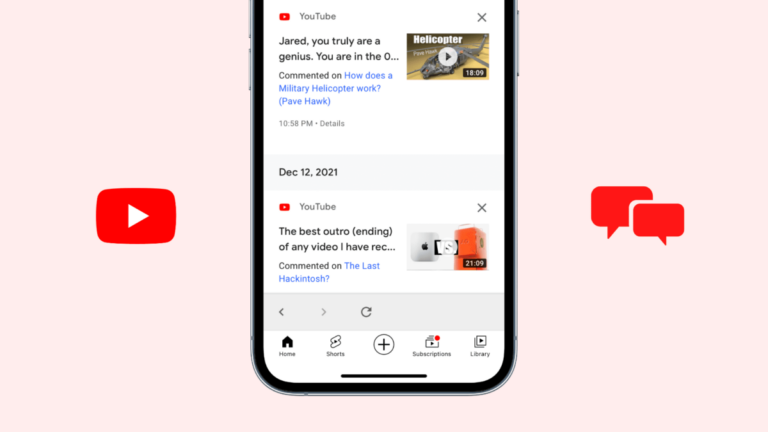
Gleichzeitig besteht die Möglichkeit, auf Kommentare anderer Nutzer zu reagieren, mit ihnen über das betrachtete Material zu diskutieren und auch wichtige Informationen einzuholen.
Um Ihren Kommentar zu löschen, benötigen Sie:
- Klicken Sie auf die „drei Punkte“.
- Wählen Sie im angezeigten Fenster die Spalte „Löschen“ aus und klicken Sie darauf.
Kommunikation mit Benutzern
Es ist unmöglich, auf der YouTube-Website auf die gleiche Weise zu kommunizieren wie in sozialen Netzwerken über den persönlichen Chat. Diese Option wurde 2019 entfernt, da sie auf der Plattform nicht beliebt war. Nutzer kommunizierten bevorzugt untereinander im Bereich „Kommentare“.
Ein Video an eine Playlist senden und speichern
Der Benutzer kann die Videos, die ihm gefallen, nach verschiedenen Kriterien geordnet speichern und in Playlist-Ordnern unter bestimmten Namen ablegen, zum Beispiel „Kochrezepte“, „Schulungen“, „Musikvideos“.
Um ein Video zu einer Playlist hinzuzufügen, benötigen Sie:
- Klicken Sie auf die Registerkarte „Speichern“ unter dem Video. Die Playlist „Später ansehen“ wird im Menü auf der Hauptseite rechts angezeigt.
- Gehen Sie auf den Link „Speichern“ und dann auf „OK“.
Die generierte Playlist kann privat gemacht oder für andere Benutzer sichtbar gemacht werden.
Clip-Teilen-Funktion
Dazu benötigen Sie:
- Überprüfen Sie die Schaltfläche „Teilen“ (unten im Video).
- Wählen Sie anschließend in dem Feld, das sich durch Anklicken öffnet, eine Website oder ein soziales Netzwerk aus.
- Der Clip erscheint automatisch auf der Seite des ausgewählten Messengers.
Sie können die Funktionseinstellung „Ab einer bestimmten Zeit abspielen“ verwenden:
- Drücken Sie die Schaltfläche „Start“.
- Markieren.
Es gibt auch eine einfachere Möglichkeit: Kopieren Sie den Link und fügen Sie ihn auf der gewünschten Seite ein.
Beschwerden über das Video
Um eine Beschwerde einzureichen, sollten Sie:
- Gehen Sie zu „Erweiterte Einstellungen“ (drei Punkte).
- Klicken Sie auf die Zeile „Beschweren“.
- Klicken Sie auf die Registerkarte „Beschwerdegrund“.
- Füllen Sie das Fenster aus.
- Überprüfen Sie die Registerkarte „Senden“.
Das Ergebnis dieser Anfragen kann eine vollständige Sperrung des Videos und sogar des Kanals sein. Sie können den Status einer eingereichten Beschwerde im Fenster „Beschwerden“ auf der YouTube-Hauptseite überwachen.
Trendoption
Auf der Hauptseite des Dienstes befindet sich rechts ein Link „Trending“. Dieser Abschnitt ist unabhängig von Benutzeraktionen.
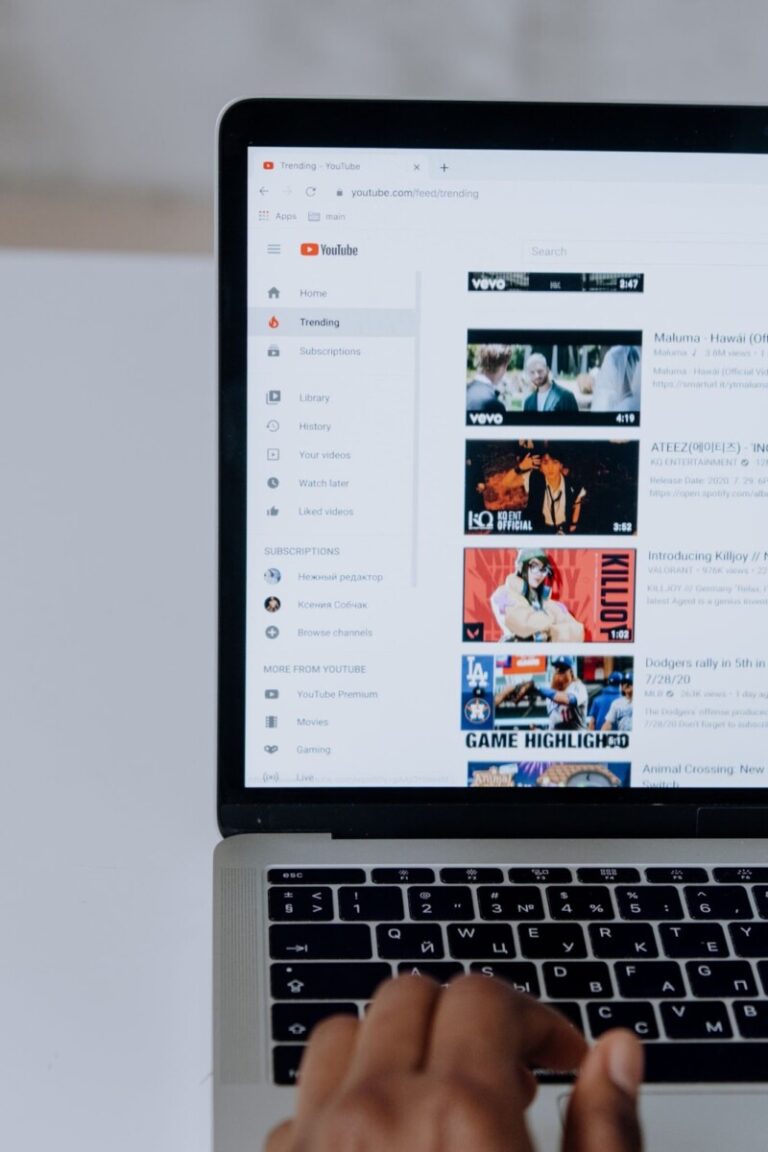
Es enthält Videos, die in kürzester Zeit die maximale Anzahl an Aufrufen erzielen konnten. Mit anderen Worten, hier sind die am häufigsten bewerteten Videos der letzten Tage auf YouTube.
Filme kaufen
Das Ansehen von Filmen über diesen Dienst ist jedoch weiterhin möglich, jedoch nur im kostenpflichtigen Kontext. Sie können ihre Trailer nur kostenlos ansehen.
Um einen Film zu kaufen, benötigen Sie:
- Startseite öffnen.
- Öffnen Sie das Fenster „Filme“ und wählen Sie den Film aus, der Ihnen gefällt.
- Klicken Sie auf die Schaltfläche „Mieten“ oder „Kaufen“.
Danach öffnet sich automatisch die Seite mit dem ausgewählten Film. Es werden der Spieler, Abneigungen, Vorlieben und Tools zum Festlegen von Qualitätsparametern angezeigt. Es gibt mehrere Zahlungsmöglichkeiten – per Bankkarte oder PayPal-E-Wallet.
Kindersicherung
Beim YouTube-Videohosting werden häufig Videos mit „harten“ Inhalten gepostet. Um Kinder vor diesem Material zu schützen, sollten Sie die speziell dafür vorgesehene Möglichkeit nutzen:
- Klicken Sie auf die Registerkarte „Kindersicherung“.
- Klicken Sie dann auf „Abgesicherter Modus“ und dann auf die Schaltfläche „Ein“.

Im Menü wird die Aktivierung dieser Funktion angezeigt, wodurch der entsprechende Videoinhalt gefiltert und aus dem Konto gelöscht wird.
Technischer Support
Auf der Anwendungswebsite können Sie in einem speziell dafür vorgesehenen Fenster eine Bewertung schreiben oder eine Nachricht mit dem angezeigten Fehler senden.
Andere Dienstanwendungen
Auf der YouTube-Plattform gibt es zusätzliche Optionen:
- YouTube Music ist eine Musikdienstanwendung, mit der Sie eine Wiedergabeliste Ihrer Lieblingsclips erstellen und diese auf die gleiche Weise wie mit einem Player anhören können.
- YouTube Kids ist ein Dienst für mobile Plattformen mit Unterstützung für iOS und Android. Es ist speziell für Kinder konzipiert. Diese Anwendung enthält ausschließlich lehrreiches und unterhaltsames Videomaterial. Gleichzeitig haben Eltern freien Zugriff darauf und haben die Möglichkeit, die bereitgestellten Inhalte ständig zu überwachen. Sie können auch beschränken, wie lange sie Videos ansehen können, oder ein eigenes Konto für das Kind erstellen.
- YouTube Gaming – diese Anwendung präsentiert Rezensionen und Nachrichtensendungen aus der Kategorie Gaming. Dies ist eine aktualisierte Version ähnlicher Software aus dem Jahr 2018.
- YouTube Premium ist ein kostenpflichtiges Servicepaket mit der Möglichkeit, Werbung zu deaktivieren und viele zusätzliche Optionen bereitzustellen.
- YouTube TV – dient als Alternative zum Kabelfernsehen. Gleichzeitig können Sie Live-Übertragungen berühmter Sender sehen – NBC, Disney, ABC und FOX.
Wie verwende ich die Einstellungen?
Die Bedienung der YouTube-Videohaltung kann nach Ihren Wünschen angepasst werden. In diesem Fall können Sie das Design und die Sprache der Benutzeroberfläche ändern. Um auf diese Einstellungen zuzugreifen, klicken Sie auf Ihren Profil-Avatar (oben rechts).
Das Feld „Einstellungen“ enthält die folgenden Abschnitte:
- „Konto“ – es ist möglich, den Namen Ihres Kanals anzupassen.
- „Tipps“ – Sie können die Option aktivieren, um Nachrichten über das Erscheinen neuer Videos von Kanälen, deren Abonnenten Sie sind, und nützliche Empfehlungen für die Nutzung des Dienstes zu erhalten.
- „Play“ – es gibt Funktionen zum Deaktivieren/Aktivieren von Untertiteln und Hinweisen in Videos.
- „Datenschutz“ – Sie können unabhängig entscheiden, welche Benutzer ihre kostenpflichtigen Inhalte per Abonnement ansehen möchten.
- „Verknüpfte Konten“ – diese Option ist für die Interaktion des YouTube-Dienstes mit anderen Anwendungen (meist Videospielen) gedacht. Es eignet sich für Benutzer, die Streams aus der YouTube-Anwendung übertragen möchten.
- „Auf Fernseher übertragen“ – diese Option ist für die Anzeige von Videos von einem iPhone auf dem Fernsehbildschirm gedacht.
- „Zahlungen“ – das Tool wird verwendet, um die Option von Online-Käufen zu deaktivieren oder zu aktivieren, ohne dass eine Bestätigung der Profildaten erforderlich ist.
- „Erweiterte Einstellungen“ – dient dazu, den Kanalnamen zu ersetzen oder ihn vollständig aus dem Dienst zu entfernen.
Wie lade ich meine eigenen Clips auf YouTube hoch?
Erstellen Sie Ihren eigenen Kanal

Dies kann mit eingeschränktem Zugang für das Publikum oder mit der Möglichkeit, Ihr Video anzusehen, erfolgen. Sie können auch einen gemischten Modus verwenden – mit teilweise offenem und geschlossenem Zugang.
So wechseln Sie zu Ihrem eigenen Kanal:
- Konto-Avatar markieren (oben rechts).
- Öffnen Sie das Fenster „Mein Kanal“.
- Auf dem Bildschirm wird ein leerer Kanal ohne Hintergrunddesign oder Videoinhalt angezeigt.
Verwalte deinen eigenen Kanal
Bevor Sie mit dem Hochladen des Clips beginnen, müssen Sie den Kanal vorbereiten:
- Passen Sie den Hintergrund an.
- Wählen Sie einen Avatar aus.
- Partitionen konfigurieren.
- Fügen Sie Links zu Ihren eigenen oder den interessanten Kanälen anderer Personen ein (sofern verfügbar).
- Platzieren Sie eine Beschreibung.
Alle aufgeführten Verfahren sind optional. Sie sollten nur nach eigenem Ermessen erfolgen.
Clip wird geladen
Der Vorgang läuft wie folgt ab:
- Gehen Sie zum Abschnitt „Menü“.
- Öffnen Sie als Nächstes das Fenster „Mein Kanal“ oder eine Seite einer Website, indem Sie oben rechts auf das „Kamera“-Zeichen klicken.
- Suchen Sie die erforderliche Datei.
- Der „Video-Editor“ wird geöffnet, in dem Sie dem Video einen Namen geben und es vollständig anpassen sowie das Hochladen auf die Hosting-Site steuern müssen.
- Dann werden der Kanal und die Videoinhalte stilvoll und originell gestaltet.
Wie lädst du ein Video auf deinem Kanal hoch oder löschst es?
Um ein Video von einem Kanal zu löschen, müssen Sie Folgendes tun:
- Öffnen Sie den Abschnitt „Creative Studio“.
- Gehen Sie dann zum Feld „Video“.
- Setzen Sie ein Häkchen neben das ausgewählte Video.
- Klicken Sie auf die Registerkarte „Andere Aktionen“.
- Drücken Sie die Schaltfläche „Löschen“.
Dadurch wird der Inhalt entfernt. Ein ähnlicher Aktionsalgorithmus wird für das Herunterladen von Videos ausgeführt.
Wie übertrage ich live auf YouTube?

Eine ähnliche Option ist in Skype verfügbar. Mit Hilfe von YouTube können Sie jedoch mehr Zielgruppen erreichen, unter anderem durch die Aufnahme von Videos. Während der Übertragung kann der Benutzer Kommentare unter dem Video hinterlassen und so einen interaktiven Chat zwischen dem Kanalautor und dem Zuschauer bilden.
Um eine Live-Übertragung zu erstellen, müssen Sie Folgendes tun:
- Beachten Sie das Videokamerasymbol oben rechts.
- Gehen Sie dann zum Feld „Übertragung starten“.
- Im sich öffnenden Menü starten Sie den Stream und konfigurieren ihn.
Wie kann man mit YouTube Geld verdienen?
Es gibt diese Optionen:
- Über das Partnerprogramm der YouTube-Anwendung – das bedeutet, dass Kanalbesitzer Gewinne aus der Werbung erzielen. Der Autor des Kanals erstellt einen Clip und YouTube platziert darin Werbung. In diesem Fall wird das Einkommen zu gleichen Teilen zwischen ihnen aufgeteilt. In diesem Fall sind YouTube und der Videoersteller Partner.
- In Mediennetzwerken – diese Option ist fast die gleiche wie die vorherige. Allerdings kooperiert der Betreiber des Kanals nicht direkt mit dem Partnerprogramm des Dienstes, sondern über Vermittler. Gleichzeitig bieten Mediennetzwerke Unterstützung bei der Förderung von Videoinhalten, bieten Zugang zur kostenlosen Nutzung von Musikmaterial in Videos und verschiedene Methoden zum Abheben von Geldern. Für diese Dienste berechnen sie jedoch eine Provision von 10 %.
- Bei anderen Partnerprogrammen – diese Option beinhaltet die Erstellung von Videos über die Nutzung verschiedener Dienstleistungen und Produkte mit einem Link zum Ort des Kaufs. Dies trägt dazu bei, mehr Kunden für verschiedene Handels- und Finanzdienstleistungen zu gewinnen. Gleichzeitig können Geschäfte oder Banken mithilfe eines bestimmten Linkcodes überprüfen, ob der Zustrom der Zielgruppe genau nach dem Ansehen Ihres Videos erfolgt ist. Dafür erhalten Sie von ihnen eine Belohnung.
- Zur Direktwerbung im Video – in diesem Fall wirbt der Kanalautor selbstständig in seinem Video und stellt im Abschnitt „Beschreibung“ Links bereit. Solche Werbung ergänzt organisch den Hauptinhalt des Videos.
- Bei freiwilligen Spenden und kostenpflichtigen Abonnements – die YouTube-Website verfügt über eine integrierte „Sponsoring“-Option. Mit seiner Hilfe kann sich jeder Benutzer als Kanalsponsor registrieren und bestimmte Dividenden von seinem Autor erhalten. Dies kann der Zugriff auf einen privaten Gruppenchat oder ein exklusives Video sein. Der Autor des Kanals hat außerdem das Recht, freiwillige Spender über einen bestimmten Link oder über die unter dem Clip angegebenen Kontaktdaten zu kontaktieren.
- Für den Verkauf von Dienstleistungen und Waren – die Anwendung kann als Werbeplattform für Ihr Unternehmen genutzt werden. Dies gilt insbesondere für Online-Shops. Selbst-PR dient in diesem Fall dazu, möglichst viele Käufer anzulocken.
- Aufgrund des Traffics, der zu einem Blog oder einer Website fließt – diese Methode ist auch Eigenwerbung. Verschiedene Websites erstellen ihre YouTube-Kanäle, um ihre Zielgruppe anzulocken. Sie platzieren darauf Werbevideos mit Werbeaktionen und lukrativen Angeboten, die potenzielle Kunden auf einen Blog oder eine Website locken und so den Traffic-Fluss erhöhen können. Gleichzeitig erzielt die Website einen Werbegewinn, der direkt von der Anzahl der Nutzer abhängt, die den Kanal besucht haben.
- Bei Clips von Drittanbietern – es ist möglich, einen „grauen Kanal“ zu bilden und die Videos anderer Leute darauf hochzuladen und gleichzeitig Gewinne aus Partnerprogrammen zu erzielen. Dies setzt jedoch eine gewisse Bearbeitung der Inhalte voraus, mit deren Hilfe das System keine Antiplagiate erkennen könnte. Dabei handelt es sich um eine zweifelhafte Einnahmemethode, da die Gefahr besteht, dass der Kanal komplett blockiert wird.
- Remote-Arbeit – für diese Art von Einnahmen ist es überhaupt nicht notwendig, einen eigenen YouTube-Kanal zu haben. In diesem Fall können Sie den anderen Eigentümern bestimmte Dienste anbieten – Werbung für den Kanal, Sammlung von Informationen und Bearbeitung des Videos. Solche Arbeiten sind auf Freelance-Börsen zu finden.
- Auf Videoaufrufe, Abonnements, Reposts und Likes. Diese Methode bedeutet nicht, dass Sie einen eigenen Kanal haben. Sie müssen nur einige einfache Aufgaben ausführen.
Zusätzliche YouTube-Optionen
Videoclips beschleunigen und verlangsamen
In diesem Fall benötigen Sie:
- Melden Sie sich im Player-Einstellungsfeld an.
- Klicken Sie auf das Zahnradsymbol.
- Überprüfen Sie als nächstes „Wiedergabegeschwindigkeit“.
- Wählen Sie den gewünschten Geschwindigkeitsmodus aus der bereitgestellten Liste aus.
- Für detailliertere Einstellungen verwenden Sie die Registerkarte „Andere“.
Hot-Buttons
Bei Arbeiten am YouTube-Dienst besteht die Möglichkeit, „Hotkeys“ zu verwenden. Mit ihrer Hilfe können Sie das Ansehen von Videos erheblich erleichtern und Ihren Aufenthalt auf der Website angenehmer gestalten. Sie müssen die Maus nicht verwenden.

Drücken Sie einfach die folgenden Tasten auf Ihrer Tastatur:
- K – Clip anhalten/starten. Sie können dazu auch die Leertaste verwenden.
- Pfeile: rechts – spulen Sie den Clip 5 Sekunden vorwärts zurück, links – 5 Sekunden zurück.
- J – spulen Sie das Video 10 Sekunden vorwärts zurück, L – 10 Sekunden zurück.
- F – Einstellen des Vollbild-Übertragungsmodus.
- M – Ton ein-/ausschalten.
- 0 (Null) – startet das Video von vorne.
- 1-9 – Gehen Sie zur Anzeige eines von neun Videofragmenten, indem Sie die Tasten mit den entsprechenden Nummern drücken.
Schneller Rücklauf (auf Mobilgeräten)
Auf Smartphones und iPhones gibt es keine Hotkeys. Sie haben jedoch noch eine weitere „coole Funktion“ – einen Doppelklick auf die rechte oder linke Seite des Monitors. Darüber hinaus können Sie mehrmals drücken, wodurch das Video im Abstand von 10 Sekunden (20, 30, 40 usw.) schneller zurückgespult wird.
Dunkles Thema (Nachtmodus)
Dies ist eine Option zum Erstellen eines dunklen Hintergrunds für die YouTube-Website. Es hilft, die Belastung der Augen zu reduzieren, macht das Ansehen von Videos bei schlechten Lichtverhältnissen angenehmer und stört andere nicht durch die helle Reflexion des Mobiltelefonbildschirms.
Um diese Funktion zu aktivieren, müssen Sie lediglich Folgendes tun:
- Klicken Sie auf Ihren Konto-Avatar.
- Gehen Sie dann zum Abschnitt „Dunkles Thema“ und markieren Sie dort den Link „Ein“.
- Bewegen Sie als nächstes den Schieberegler nach rechts.
Auf die gleiche Weise können Sie in die Ausgangsposition zurückkehren.
Transkript des Clips
Um es zu verwenden, sollten Sie:
- Klicken Sie auf das Drei-Punkte-Zeichen unter dem Video.
- Markieren Sie die Zeile „Videotranskript anzeigen.“
- Gleichzeitig erscheint auf der rechten Seite der Website ein Transkript.
Videoinhalte in GIF konvertieren
Wenn Sie einen bestimmten Moment aus einem Clip teilen möchten, müssen Sie dazu keine Drittanbieter-App verwenden. Dies ist mit nur wenigen Klicks möglich und das Video wird in ein GIF (animiertes Bewegtbild) umgewandelt.
Der Aktionsalgorithmus ist wie folgt:
- Schreiben Sie beim Ansehen des Videos „gif“ in die Adressleiste vor dem Wort „youtube“.
- Klicken Sie anschließend auf die „Enter“-Taste.
- Dann werden Sie automatisch zur Seite der gifs.com-Website weitergeleitet, wo Sie die Start- und Endzeit des GIFs angeben müssen.
Sie können auch verschiedene einzigartige Tools verwenden (Teil des Rahmens auswählen oder Farbschema ändern), die sich auf der linken Seite des Monitors befinden. GIFs können nur durch Registrierung auf der YouTube-Website heruntergeladen werden.
Teilen Sie einen Link zu einem bestimmten Teil des Clips
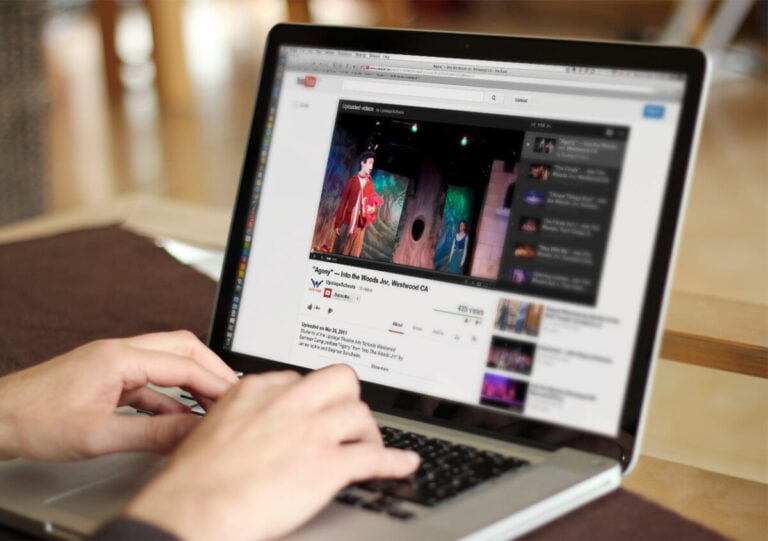
Es gibt auch eine vereinfachte Version. Sie müssen mit der rechten Maustaste auf den Clip klicken und „URL mit Zeitreferenz kopieren“ auswählen. Das Video beginnt in dem Moment, in dem Sie diese Aktion ausgeführt haben.
Den Film in einer Schleife abspielen
Viele Nutzer ziehen es nach dem Start eines Musikvideos auf YouTube oft vor, andere Dinge zu tun. Die Musik läuft im Hintergrund weiter. Um den gewünschten Clip auf „Wiederholung“ setzen zu können, können Sie das Video in einer Schleife abspielen. Dazu müssen Sie lediglich mit der rechten Maustaste klicken und „Wiederholen“ markieren.
Wie speichere ich ein Video auf einem PC oder Laptop?
Um einen Clip vom YouTube-Browser herunterzuladen, müssen Sie:
- Fügen Sie „ss“ vor dem Eintrag „YouTube“ in die URL-Zeile ein.
- Drücken Sie anschließend die „Enter“-Taste. In diesem Fall erfolgt automatisch ein Übergang zur Website-Seite „Speichern von“, von der Sie Videomaterial in verschiedenen Formaten herunterladen können.
Es gibt auch eine einfachere Methode. Sie müssen das Video in den Installationsversionen verschiedener Anwendungen und Erweiterungen über den Browser herunterladen.
Darüber hinaus verfügt die Savefrom-Website über eine eigene Software zum Herunterladen von Clips verschiedener Serviceplattformen, darunter YouTube.
Um es zu installieren, müssen Sie nur dem entsprechenden Link folgen. Als Ergebnis erscheint unter dem Video ein Download-Button mit einer Auswahl an Qualitätsparametern.
Wie speichere ich ein Video auf einem mobilen Gerät?
Das Sparprinzip ähnelt der vorherigen Option. Das Herunterladen von Videomaterial auf iOS und Android erfolgt mit dem Programm Savefrom.net.

Es gibt jedoch eine einfachere Methode – durch die Nutzung verschiedener Dienste, zum Beispiel Video Downloader Master (Android).
Nachdem Sie die Anwendung heruntergeladen und installiert haben, müssen Sie darin YouTube auswählen. Suchen Sie dann das gewünschte Video. Um es herunterzuladen, klicken Sie auf den roten Button (unten rechts) und wählen Sie das Qualitätsformat aus. Bestätigen Sie anschließend den Download.
Es gibt noch eine weitere Option – den Kauf eines YouTube Premium-Abonnements.
Wie kann ich Werbung deaktivieren?
Es gibt zwei Möglichkeiten:
- Abonnieren Sie das YouTube Premium-Servicepaket. In diesem Fall müssen Sie sich keine Werbung ansehen und den Kanalautoren ihre Gewinne entziehen.
- Installieren Sie eine spezielle Erweiterung, die jegliche Werbung in einem Webbrowser, einschließlich der YouTube-Plattform, vollständig blockiert. Dazu können Sie die Software Ghostery oder AdBlock verwenden.
Nützliche Erweiterungen und Anwendungen für den YouTube-Dienst
Ihre Liste umfasst:
- Peggo.net – hilft beim Extrahieren einer Audiospur aus einem Clip. Dazu müssen Sie lediglich einen Link zum Video einfügen.
- Floating YouTube – dient dazu, Videoinhalte oben auf allen Browserseiten zu fixieren. Im Opera-Webbrowser funktioniert diese Option automatisch.
- Magisches Design – nur für Chrome-Webbrowser geeignet.
- Bewertungsvorschau – zeigt eine Bewertungsskala unter dem Video an, sodass Sie online verfolgen können, ob den Zuschauern das Video gefallen hat oder nicht.
- Abonnement-Manager – geeignet für Benutzer mit einer großen Anzahl von Abonnenten.
- YouTube Payback Speed Control – hilft bei der Erweiterung der Geschwindigkeitseinstellungen. Die Steuerung erfolgt durch Drücken der folgenden Tasten: – und +.
- Farbänderung – ermöglicht Ihnen, die Hintergrundfarbe zu ändern.
- Avto 4K/HD – ermöglicht die Wiedergabe des Videos in höchstmöglicher Qualität.